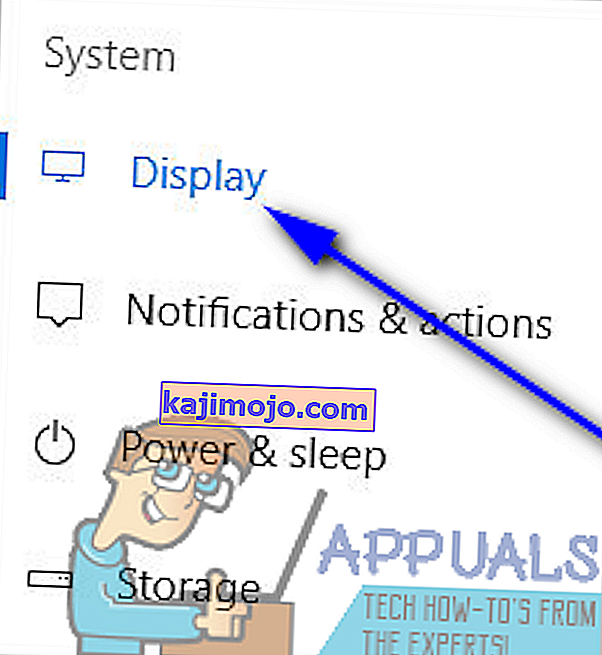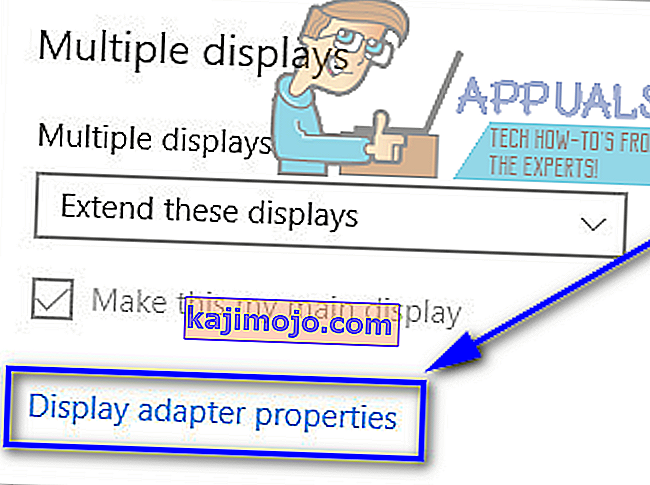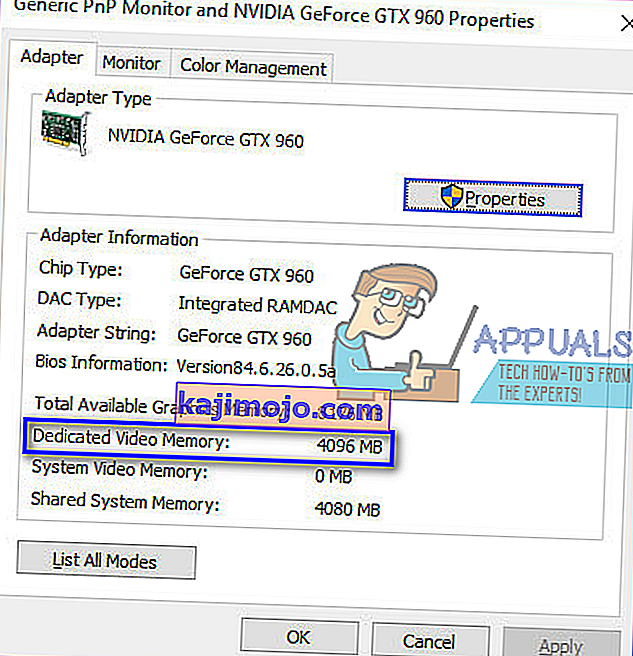VRAM („Video RAM“) yra tam tikros rūšies RAM (laisvosios kreipties atmintis), naudojama kompiuterių grafikos procesoriuose (GPU). Specialios kompiuterių grafikos plokštės turi savo RAM, kuri yra atskirta nuo kompiuterio, kuriame jos įdiegtos, RAM, kuri skirta atminties funkcijoms, susijusioms su vaizdais ir grafika. Skirtingose vaizdo plokštėse yra skirtingas VRAM kiekis. Bendra taisyklė yra ta, kad kuo daugiau VRAM grafikos plokštės, tuo geriau, nes daugiau VRAM reiškia, kad grafikos plokštė vienu metu gali apdoroti daugiau grafikos ir rodymo operacijų.
Kadangi grafikos plokštės VRAM kiekis yra pagrindinis vaidmuo nustatant, kiek gera grafikos plokštė, beveik kiekvienas kompiuteris, turintis specialią vaizdo plokštę, nori žinoti, kiek vaizdo RAM turi jų GPU. Laimei, tai padaryti yra pyragas, net ir „Windows 10“ - naujausia ir geriausia „Windows“ operacinės sistemos versija. „Windows 10“ vartotojas gali patikrinti, kiek VRAM turi savo kompiuteryje, naudodamas du skirtingus būdus - vienas iš jų yra gana paprastas procesas, kuriame nieko nėra, išskyrus įmontuotas sistemos komunalines paslaugas, o kitas naudoja trečiosios šalies programą tai gali padaryti daug daugiau, nei tik pasakyti, kiek VRAM turi jūsų vaizdo plokštė. Norėdami patikrinti, kiek VRAM yra „Windows 10“ kompiuteryje, galite naudoti vieną iš šių būdų:
1 metodas: ekrano nustatymuose patikrinkite, kiek VRAM turi jūsų kompiuteris
Viskas, ką reikia padaryti „Windows 10“ vartotojui, yra eiti į ekrano nustatymus ir, jei jie tiksliai žino, kur eiti toliau, jie galės tiksliai sužinoti, kiek VRAM turi jų kompiuteris. Norėdami naudoti šį metodą norėdami patikrinti, kiek VRAM yra jūsų vaizdo plokštė, turite:
- Norėdami atidaryti meniu Pradėti, paspauskite klaviatūros „ Windows“ logotipą .
- Įveskite ekraną ir paspauskite Enter .
- Kairiojoje srityje ekrano, kad atveria spustelėkite Ekranas pagal System skyriuje.
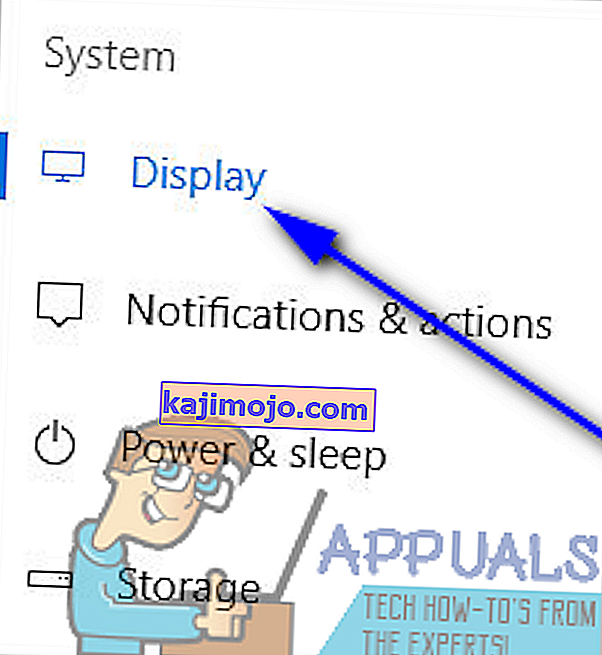
- Puslapio apačioje po skyriaus „ Keli ekranai“ spustelėkite Ekrano adapterio ypatybės . Tai padarius, bus atidarytas langas, kuriame bus rodoma jūsų ekrano adapterio informacija (tai tik dar vienas jūsų kompiuterio vaizdo plokštės pavadinimas).
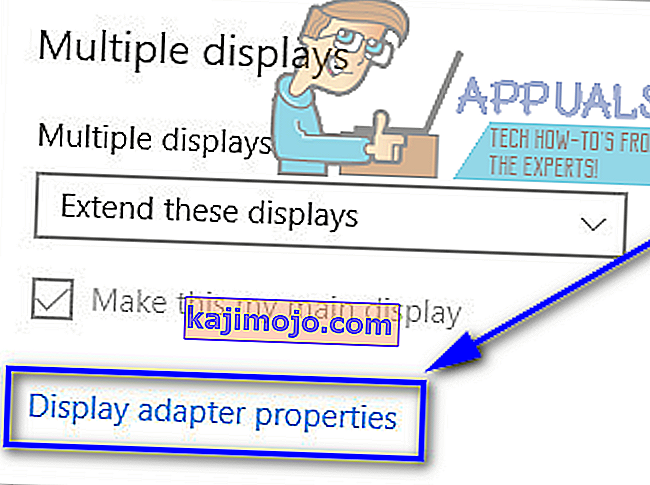
- Kompiuterio vaizdo plokštės VRAM kiekis bus nurodytas šalia „ Dedicated Video Memory“: skyriuje „ Adapterio informacija“ .
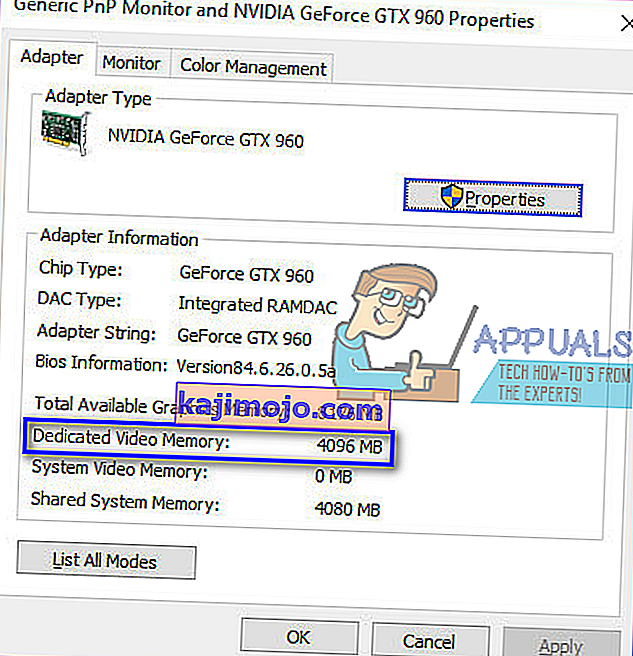
- Patikrinę, kiek vaizdo RAM yra jūsų kompiuteryje, tiesiog spustelėkite Gerai, kad uždarytumėte langą Ypatybės .
2 metodas: naudokite procesorių-Z, kad patikrintumėte, kiek vaizdo RAM yra jūsų kompiuteryje
„Windows 10“ vartotojai taip pat gali naudoti trečiosios šalies programą, vadinamą „ CPU-Z“, norėdami tiksliai patikrinti, kiek vaizdo RAM turi jų kompiuteris. Tačiau CPU-Z yra naudingas daugeliui kitų, nei tik patikrinti, kiek VRAM yra grafikos plokštėje - jis gali perskaityti GPU genus ir parodyti kiekvieną su juo susijusią bitą ir informaciją (nuo viso modelio numerio iki dabartinė važiavimo temperatūra ir net tada, kai ji buvo pagaminta). Be to, „ CPU-Z“ taip pat neapsiriboja vien tik kompiuterio grafikos plokšte - jis netgi gauna visas kitas svarbias aparatūras, tokias kaip procesorius, kompiuterio RAM ir aušinimo ventiliatorius. Norėdami naudoti procesorių-Z, norėdami patikrinti, kiek vaizdo RAM yra jūsų kompiuteryje, paprasčiausiai:
- Eikite čia ir atsisiųskite savo kompiuterio aparatinei įrangai tinkamą (32 arba 64 bitų) CPU-Z versiją norima kalba (anglų arba kinų).
- Įdiekite CPU-Z ir tada paleiskite.
- Palaukite, kol procesorius-Z aptiks jūsų kompiuterio vaizdo plokštę. Kai tai padarysite, eikite į skirtuką Grafika ir pamatysite visą informaciją, kurią pavyko rasti apie jūsų GPU, įskaitant tai, kiek ji turi specialios vaizdo atminties ar VRAM.